SK브로드밴드 인터넷 공유기 NAS 사용 설정 - 브릿지모드 변경 방법(ipTIME 간이 NAS)
- IT
- 2023. 9. 3. 00:59
안녕하세요.
플라이프입니다.

저는 얼마 전까지 KT의 인터넷을 사용했습니다. 그 당시에는 모뎀과 ipTIME 공유기(간이 NAS 기능 제공)를 연결하여 ipDISK 서비스를 설정하여 집 안, 집 밖에서 편리하게 대용량 자료를 다루었습니다. 그런데 SK브로드밴드의 기본 모뎀은 일종의 공유기 같은 역할을 하기 때문에 예전과 같은 방식으로 연결하면 간이 NAS 기능을 사용할 수 없었습니다.
처음에는 공유기 자체의 고장으로 생각하여 공유기를 초기화하고 다시 연결했으나 인터넷을 찾아보니 문제는 SK브로드밴드에서 제공한 모뎀(공유기)이라는 것을 알게 되었습니다. 그리고 많은 선구자들이 했던 방법대로 설정을 하나만 바꿔주니 바로 간이 NAS 기능을 사용할 수 있었습니다. 오늘 포스팅에서는 브릿지 모드 설정을 통해 ipTIME 공유기의 NAS 기능을 사용하는 방법을 알려드리겠습니다.
1. SK브로드밴드 모뎀(공유기) 위치 확인
SK브로드밴드 공유기 설정 변경을 위해서 먼저 메인 공유기를 찾아야 합니다. 설치 당시 기사님이 신발장 내부에 있는 배전함에 공유기를 넣어두셨던 것이 생각나서 열어보았습니다.


배전함을 열어보니 설치 당시 보고 한 번도 열어보지 않았던 상태 그대로 있었습니다. 복잡한 선들이 연결되어 있어서 함부로 건들 엄두는 나지 않았습니다. 뭐 하나 잘못 끼면 바로 인터넷 먹통될 거 같은 느낌이죠..
그럼에도 불구하고 제가 배전함을 열어본 이유, 바로 공유기 하단에 있는 비밀번호를 확인해야 하기 때문입니다.
1-1. 공유기 하단 비밀번호 확인하기


SK브로드밴드에서 제공하는 다양한 공유기 중에 저희 집에 설치되어 있는 제품은 H633G라는 제품입니다. 이외에 다른 제품들도 있다고 합니다. 하지만 공유기의 내부 설정에 접근하는데 성공하면 다른 공유기에서도 오늘 포스팅을 참고하시어 설정하면 같은 결과를 얻을 수 있을 것입니다.

사실 공유기를 하드웨어 적으로 손볼 일도 없는데 굳이 배전함을 열어본 이유는 공유기 설정에 접근하기 위함입니다. 공유기의 하단을 확인해보면 스티커가 붙어있는데 여기에서 우리가 눈여겨 볼 곳은 WAN 이라는 글자가 쓰여진 줄입니다. 여기서 가장 마지막 6자리 영문+숫자가 바로 공유기 설정창의 기본 비밀번호입니다. 이제 공유기 접근을 위한 비밀번호를 알게 되었으니 다시 제자리에 돌려놓으셔도 됩니다.
2. 공유기 설정창 접속하기 (192.168.55.1)
공유기 기본 비밀번호를 알아내는데 성공하셨다면 다음 단계는 공유기 설정창에 접속하는 것입니다. 우선 공유기에 연결된 PC에서 인터넷 창을 켭니다. 그 다음 192.168.55.1 을 입력 후 접속하면 아래와 같은 화면이 나타나게 됩니다.

여기에서 별다른 설정 변경이 없는 기본 상태라면, 아이디 admin / 비밀번호 (공유기 하단 WAN 줄 끝 6자리 영어+숫자) 입력, 아래에 있는 이미지의 글자 입력 후 로그인을 클릭하시면 설정으로 진입하게 됩니다.
3. 공유기 브릿지 모드 설정하기
공유기 접속 비밀번호 확인, 공유기 설정창 진입까지 성공하셨다면 이제 다 온것이나 마찬가지입니다. 이제부터는 아래 설정 방법을 따라서 공유기 모드를 변경해주시면 됩니다.
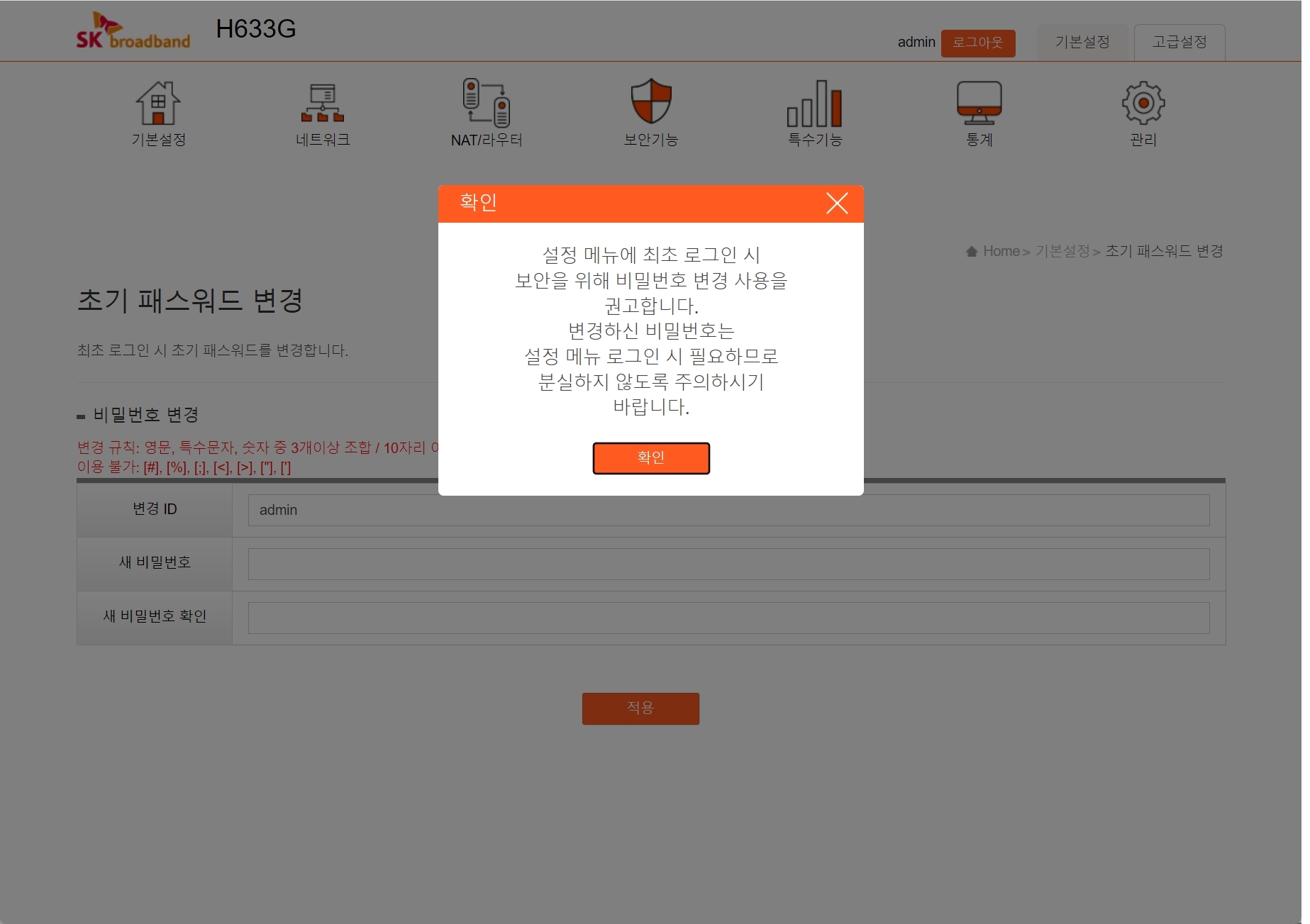
설정 메뉴에 최초 로그인하면 기존 비밀번호를 바꾸라는 메시지가 뜨게 됩니다. 여기서 비밀번호를 변경하면 추후 다른 누군가가 쉽게 공유기 설정에 접속하는 것을 방지할 수 있지만 바꿀 필요가 없습니다. 왜냐하면 브릿지 모드 설정시 공유기 설정창 접속 자체가 어려워지기 때문입니다. 기차로 비유하자면 모든 인터넷이 집안으로 들어오고 나갈 때 거쳐가는 서울역(NAT 모드)을 무정차역(브릿지 모드)으로 바꿔버리는 것입니다.
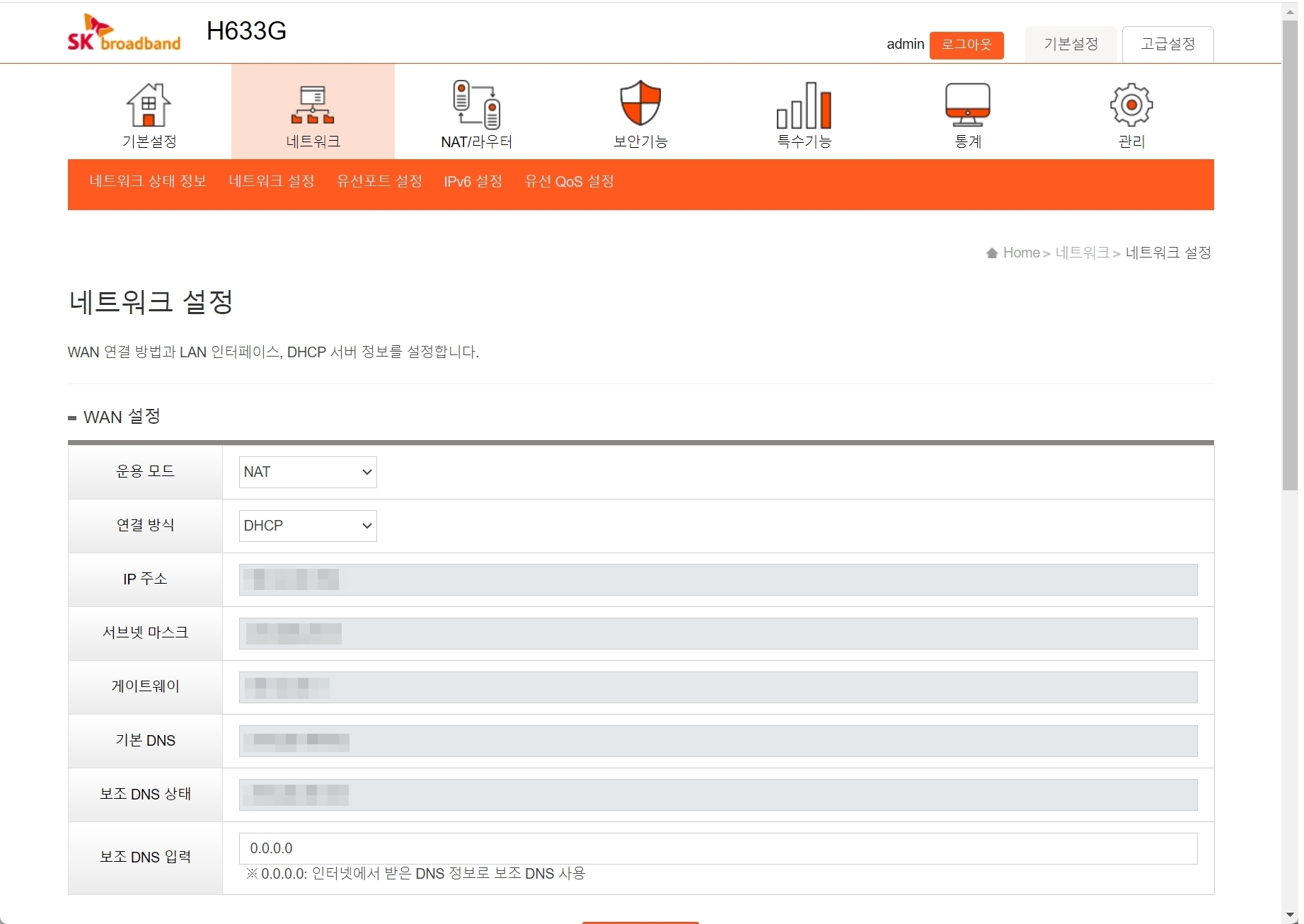
이제 상단 메뉴 중에서 네트워크 설정을 클릭하면 위와 같은 화면이 나옵니다. 쭉 살펴보면 운용 모드, 연결 방식, IP주소, 서브넷 마스크 등등.. 각종 용어들이 난무하지만 오늘 여기서 우리가 볼 것은 운용 모드 딱 한가지입니다.

위와 같이 운용 모드를 NAT에서 Bridge로 변경하는 것이 오늘 포스팅의 핵심이자 전부입니다. 참고로 NAT(Network Address Translation)는 인터넷선에 할당되어 있는 하나의 공인IP를 여러 명(여러 기기)이 사용하기 위해 내부에서 사용하는 사설 IP로 바꿔주는 기술입니다. 이를 통해 외부 침입에 대한 보안성도 높일 수 있고 연결된 장비들을 관리하기 쉬워진다고 합니다. 브릿지 모드로 변경하면 위와 같은 역할 대신 인터넷이 집안으로 들어가는 다리 역할을 하게 된다고 보면 됩니다.

이제 운용 모드 변경을 완료하기 위해 우선 하단에 있는 적용 버튼을 클릭하고(1번) 그 다음으로 가장 하단에 있는 적용 버튼을 클릭하면(2번) 설정이 완료됩니다.
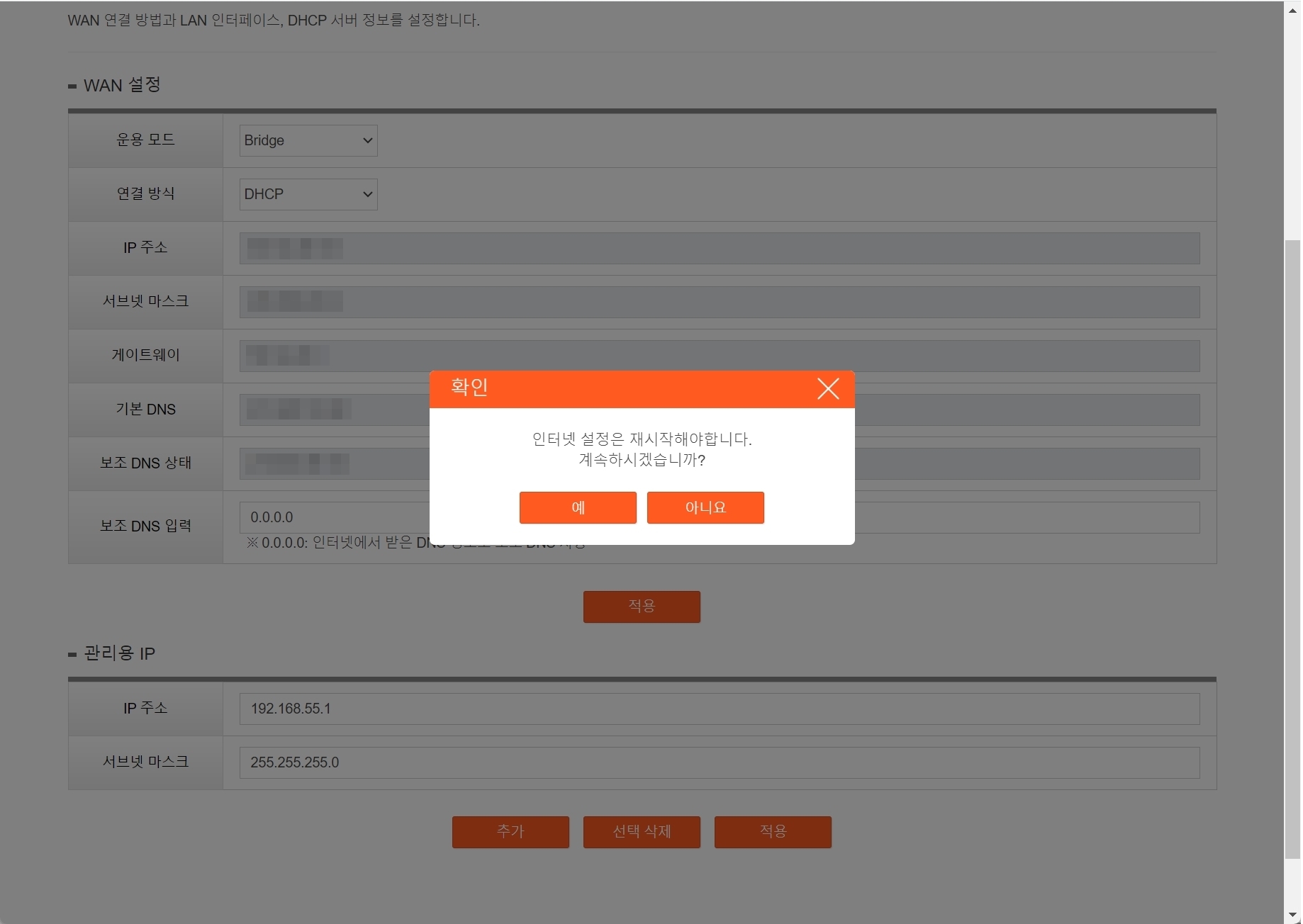
모든 내용을 저장하기 위해 가장 하단에 있는 적용 버튼을 클릭하면 위와 같이 인터넷 설정을 위해 공유기를 재시작한다는 메시지가 출력됩니다. 예를 클릭하면 공유기가 재시작하며 잠시 인터넷이 끊어지지만 기다리면 인터넷 접속이 됩니다.
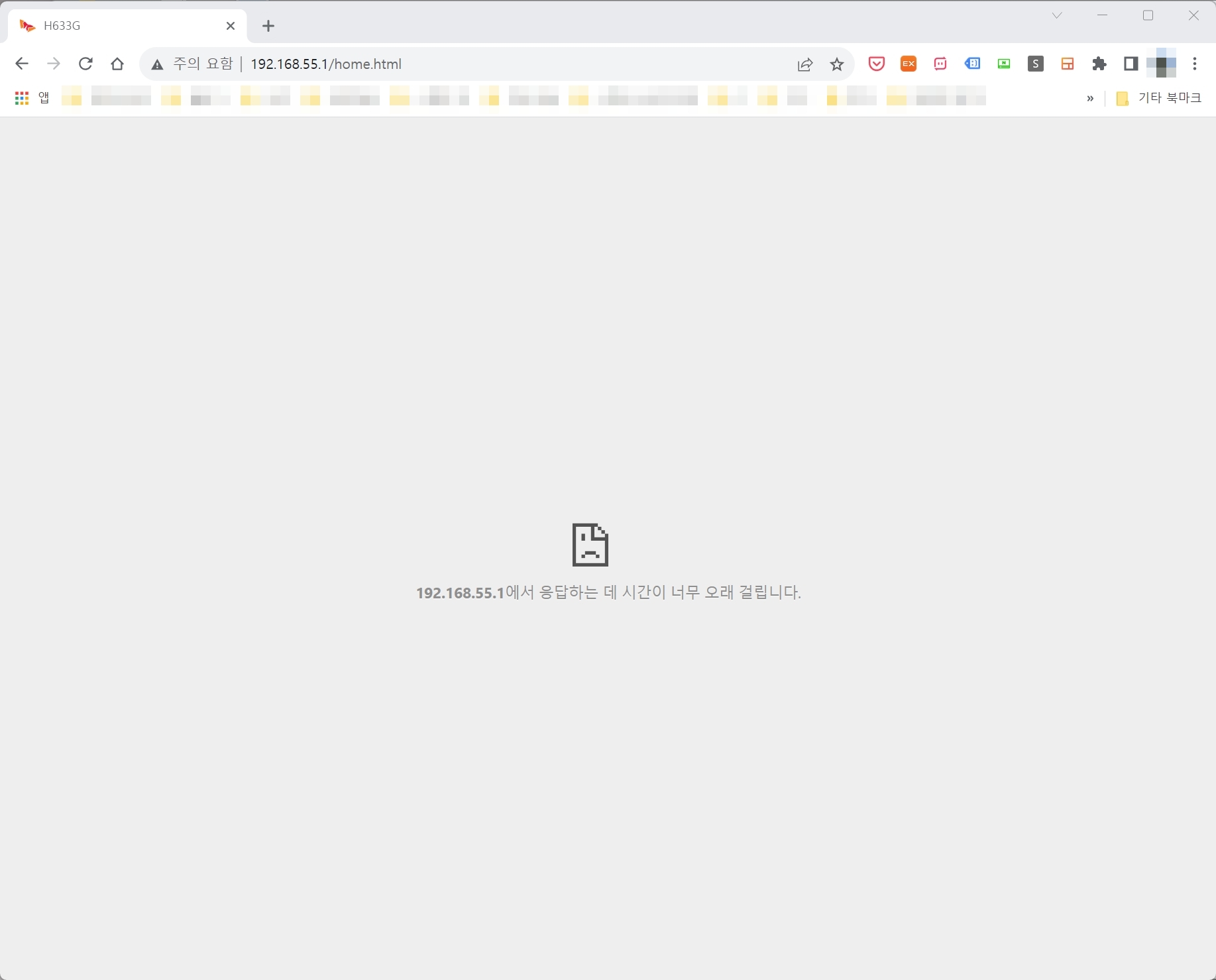
브릿지 모드 설정이 완료되면 다시 인터넷 창을 켜고 192.168.55.1 로 접속해도 공유기 설정화면이 나타나지 않습니다. 추후 운용 모드를 다시 NAT로 바꾸고 싶다면 공유기를 리셋하면 됩니다.
지금까지 SK브로드밴드 공유기의 운용 모드 변경(NAT -> Bridge) 방법에 대하여 알아보았습니다. 이 방법 외에도 인터넷을 조금 더 찾아보면 다양한 방법이 있으나 이 포스팅의 방법이 가장 간단한 설정 방법이라고 할 수 있습니다. 다만 인터넷 보안은 떨어지게 되므로 저처럼 NAS 기능을 사용하는 것이 더 우선인 경우에만 설정하여 사용하시기를 바랍니다. 궁금한 점 있으면 댓글로 남겨주세요. 감사합니다.
